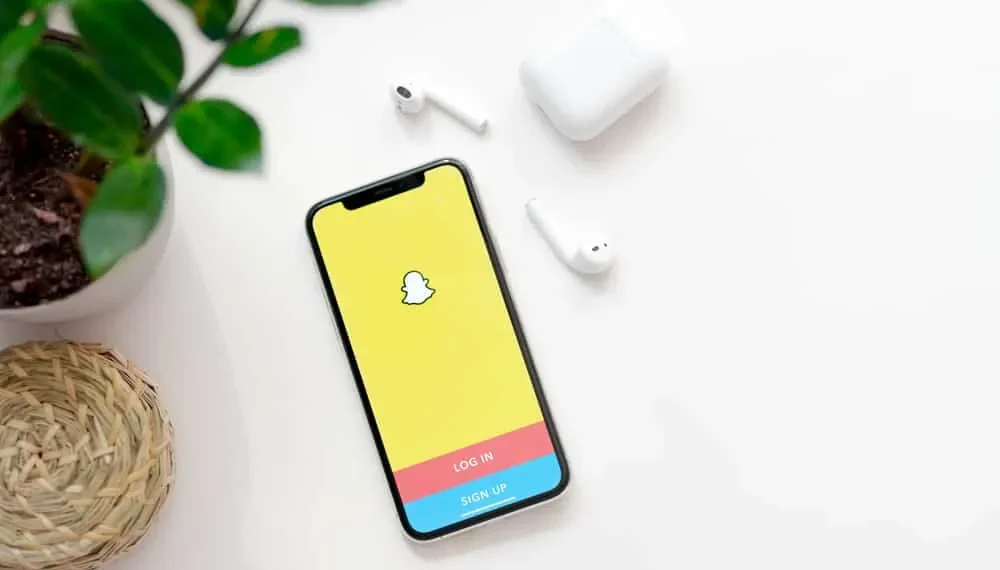Ønsker du at screene optage nogens historie eller chatte på Snapchat uden at de ved det? Er du bange for, at de får en anmeldelse fra Snapchat, hvis du screener noget? Lad os fortælle dig svaret.
Hurtigt svar
Det enkle svar på dit spørgsmål er ” ja .” Snapchat sender en øjeblikkelig anmeldelse til brugeren, når du screener deres historie eller chat. Snapchat sender også en anmeldelse til brugeren, når du skærmbillede deres historie eller chat.
Lad os nu se, hvad vi kan gøre for at redde os fra at blive fanget. Fordi vi stadig ønsker at screene optage det, selvom Snapchat holder øje med os. Og vi vil. Bare uden at fortælle dem! Lad os finde ud af, hvordan.
Kan jeg screene optage på Snapchat uden at fortælle dem det?
Svaret er ja, det kan du . Snapchat sender en hurtig anmeldelse til brugeren, når den fanger dig screenshotting eller skærmoptagelse noget. Men vi har bedre løsninger til at imødegå dette.
Ingen applikation er narresikker, uanset hvor populært det er. Det er også tilfældet med Snapchat og dets tyv-alarmeringssystem. Der er visse måder at screene rekord på Snapchat uden at blive fanget af den anden bruger. Læs nedenfor for at vide, hvad de er.
Metode nr. 1: Skærmoptag en historie uden dem at vide
Her er en hurtig, let at følge og lægmands tilgang til skærmoptagelse af en historie uden at blive bemærket af andre brugere:
- For det første skal du tænde for flyetilstand på din iPhone- eller Android -enhed. Sørg for, at du ikke har nogen internetforbindelse på din enhed, mens du åbner Snapchat.
- Nu er du god til at gå. Bare åbn historien og skærmregistret den. Snapchat er ikke i stand til at sende en anmeldelse til den anden bruger, fordi du er offline.
- Rengør cachen af Snapchat fra appens indstillinger, og luk appen.
- Sluk for flyetilstand .
Denne metode er ligetil og universel. Det fungerer på næsten enhver platform, fordi det vender dig offline ved at afbryde din internetforbindelse.
Advarsel
Sørg for, at du ikke tænder for internetforbindelsen, før du rydder cachen og forlader appen . For så snart du gør det, vil Snapchat registrere din online tilstedeværelse og underrette den anden bruger. Når jobbet er færdig, skal du først forlade appen og derefter slukke for flysetilstand.
Metode nr. 2: Skærmrekord ved hjælp af en ekstern skærmoptager
En anden strålende måde at screene optage en Snapchat -historie uden at de ved er at bruge en ekstern skærmoptager. En ekstern skærmoptager er en skærmoptagelsesapp , som du kan installere på din mobile enhed manuelt.
Nogle enheder har heller ikke en indbygget skærmoptager i dem. Alle brugere kan bruge denne metode, men der er et problem . Nogle screenoptagelsesapps forhindrer muligvis ikke Snapchat i at registrere dig.
Et andet problem med screenoptagelsesapps er, at de har et vandmærke på de videoer, du skærmrekord ved hjælp af dem. For at fjerne dette vandmærke beder de dig om at købe deres premium (betalte) planer eller versioner.
Nu er her nogle gode nyheder. Vi har fundet en ansøgning til dig, der løser begge disse problemer. Plus, denne app opkræver dig ikke noget. Det er et gratis skærmoptagelsesværktøj .
AZ -skærmoptager
Appen er kendt som AZ Screen Recorder . Du kan downloade det på din Android -enhed fra her. Hvis du er en iPhone -bruger, kan du downloade den herfra . Når du er færdig med at downloade appen, skal du følge disse enkle trin for at screene rekord på Snapchat:
- Åbn AZ Screen Recorder -appen på din mobile enhed. Du kan se et flydende ikon på skærmen.
- Åbn Snapchat -appen.
- Klik på det flydende ikon ; Du vil se forskellige muligheder der.
- Tryk på kameraikonet for at begynde at optage din skærm. Hele din skærm begynder automatisk at optage, når du gør dette.
- Åbn historien eller chat, du vil screeneoptegn, uden at underrette den bruger. Historien eller chat, du åbnede, får også optaget, når optagelsen allerede foregår.
- Når du er færdig, skal du trække meddelelseslinjen ned og stoppe optagelsen ved at trykke på stopknappen .
Godt at vide
Du kan også beskære den optagede video i AZ Screen Recorders indbyggede videoredaktør gratis. Snapchat underretter ikke den anden bruger, når du screener post ved hjælp af denne software.
Konklusion
Så dette var to beviste måder at screene optage en historie eller chatte på Snapchat uden at de vidste det. Snapchat sender ingen anmeldelse til den anden bruger, uanset hvor mange gange du screener på det ved hjælp af disse to metoder.
Disse metoder fungerer også til at tage et skærmbillede uden at underrette den anden bruger.